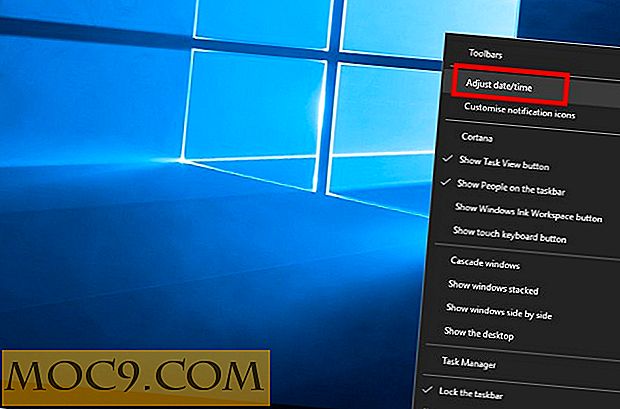Как бързо да превключвате настройките от домашния екран на устройството си с Android
Началният екран на устройство с Android е мястото, където можете да поставите преки пътища за различни приложения, джаджи, папки и всичко останало, до което искате да получите достъп, веднага щом отключите екрана си. Тя Ви позволява да прескачате почти всички функции на устройството си, включително уеб браузъри, калкулатори, имейл приложения и т.н.
Макар че има опции за почти всички функции на устройството ви, липсват няколко от тях, които се занимават с настройките. Не можете да активирате или деактивирате Wi-Fi, Bluetooth или да променяте други настройки, без да се отправите към менюто, докоснете Настройки и след това намерете опцията, която искате да активирате или деактивирате, въпреки че може да бъде направена от лентата за известяване, то.
За да добавите горепосочената функционалност към началния си екран, разработчик на Android дойде с приложение, наречено Power Toggles. Това, което прави това приложение, ви позволява да поставяте преки пътища за различните системни настройки на началния си екран. По този начин не е необходимо да преминете през няколко екрана, преди да можете да включите Bluetooth или да промените настройка на устройството си. Тя просто ви позволява да контролирате всички настройки направо от началния екран. Ето как можете да го използвате:
Добавяне на бързи настройки Превключва
Изтеглете приложението Електрически превключвания от Google Play Магазин на устройството си. Това е безплатно приложение.
Стартирайте приложението от чекмеджето на приложението си.
Докоснете на екрана Homescreen, тъй като там можете да контролирате превключванията на настройките. Тъй като не сте добавили приспособление за превключване на тока към началния екран, приложението трябва да каже, че нямате активни приспособления. За да добавите такъв, изпълнете следните стъпки:
1. Отидете на началния екран, където искате да поставите настройките. Уверете се, че сте избрали този, с който лесно можете да отидете. Избирането на седмия начален екран от общо дванадесет приспособления няма да направи работата ви по-лесна. След това натиснете бутона "Меню" и изберете "Добавяне на приложения и приспособления". Той ви позволява да добавите ново приспособление към началния си екран.

2. Когато стартирате менюто, за да изберете приложения / джунджурии, които искате да добавите към началния екран, докоснете "Widgets" отгоре и ще видите всички налични джаджи на вашето устройство. Всички тези приспособления могат да се добавят към началния екран, при условие че има достатъчно място.

3. Веднъж в панела за притурки, намерете приспособлението "Power Toggles". Продължете да прелиствате през екраните, докато не ги намерите. Когато бъде намерен, преместете го на началния екран.

4. Веднага след като пуснете джаджа на началния си екран, трябва да видите панел за конфигурация, който изглежда като изображението по-долу. Той ви помага да персонализирате приспособлението, така че да съответства на стила на вашия тапет или стила на вашето устройство.

5. По подразбиране получавате седем настройки за превключване. В случай, че търсеният от вас не е един от тези седем превключватели, докоснете бутона "Add Toggle" и ще бъдете отведени до панела за превключвания за приложението.
6. Тук ще намерите тонове превключватели, които да добавите към началния си екран. Той включва Hotspot, Bluetooth Tether, USB Tether, Самолетен режим, NFC и много други, които можете да добавите към началния екран за бързо активиране / деактивиране. Докоснете някоя и тя ще бъде добавена към приспособлението, което сте поставили на началния екран.

7. Сега, когато докоснете някой от превключвателите в приспособлението Power Toggles, съответната функция ще бъде активирана или деактивирана въз основа на текущото й състояние (ако вече е активирано, докосването на опцията ще я деактивира).

8. Вече можете да управлявате почти всички опции за настройки направо от началния екран на устройството си с Android.
заключение
Всяка секунда от времето ви е ценна и затова не бива да пропускате да получите горепосочената функционалност на вашето устройство. Power Toggles ви помага да спестите време, което в противен случай бихте прекарали превключването между различните екрани, за да изпълни задачата, която може да бъде изпълнена само с едно докосване.
Честит превключване!



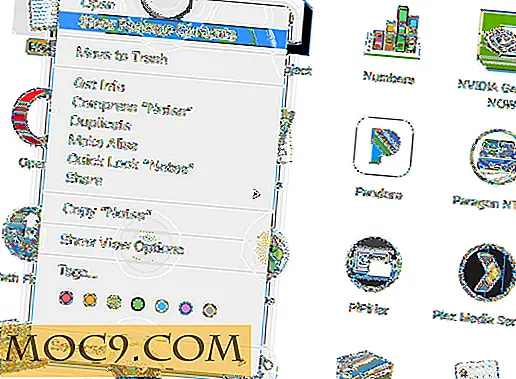
![Как да прегледате прозореца на приложенията Бързият и лесен начин [Mac]](http://moc9.com/img/dockview-menu-icon.jpg)